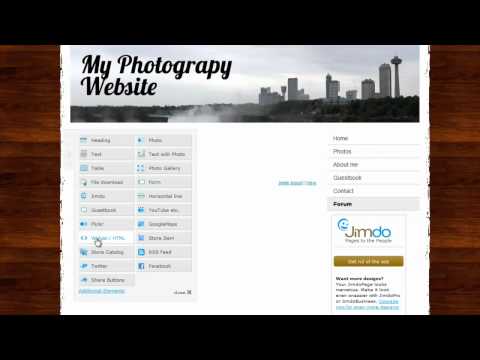Hast du aus Versehen jemanden auf Twitter blockiert? Oder haben Sie ihnen einfach nur genug Zeit zum Abkühlen gegeben? In diesem wikiHow zeigen wir dir, wie du Twitter-Benutzer auf einem Computer, Smartphone oder Tablet aus deiner Sperrliste entfernst. Sobald ein Benutzer entsperrt ist, können Sie wie gewohnt Direktnachrichten senden und empfangen und die Tweets des anderen anzeigen.
Schritte
Methode 1 von 2: Verwenden der Twitter Mobile App

Schritt 1. Öffnen Sie Twitter auf Ihrem Android, iPhone oder iPad
Es ist das blau-weiße Vogelsymbol, das normalerweise auf dem Startbildschirm, in der App-Schublade (wenn Sie ein Android-Gerät haben) oder bei der Suche zu finden ist.
Twitter öffnet automatisch die Registerkarte "Startseite", auf der Sie Ihren Feed sehen. Wenn Sie sich noch nicht auf der Registerkarte "Startseite" befinden, tippen Sie auf das Haussymbol in der unteren linken Ecke, um sie jetzt zu öffnen

Schritt 2. Tippen Sie auf Ihr Profilfoto
Wenn Sie eine iPhone-, iPad- oder Android-Telefon-App verwenden, befindet sie sich oben links auf dem Bildschirm. Wenn Sie ein Android-Tablet verwenden, tippen Sie stattdessen auf das Drei-Punkte-Menü auf der linken Seite des Bildschirms.

Schritt 3. Tippen Sie auf Einstellungen und Datenschutz
Es steht ganz unten im Menü.

Schritt 4. Tippen Sie auf Datenschutz und Sicherheit
Es befindet sich am oberen Rand des Bildschirms.

Schritt 5. Tippen Sie auf Blockierte Konten
Möglicherweise müssen Sie ein wenig nach unten scrollen, um es zu finden. Es befindet sich im Abschnitt "Sicherheit" des Menüs.

Schritt 6. Tippen Sie bei dem Konto, das Sie entsperren möchten, auf die Schaltfläche Blockiert
Es steht rechts neben dem Kontonamen. Der Text der Schaltfläche ändert sich in das Wort "Blockieren", was anzeigt, dass das Konto jetzt entsperrt ist.
- Solange die Person, die Sie entsperrt haben, Sie nicht blockiert, können Sie jetzt Direktnachrichten austauschen und den Tweets der anderen folgen.
- Wenn Sie dem entsperrten Konto folgen möchten, tippen Sie auf den Kontonamen und dann auf Folgen in der oberen rechten Ecke ihres Profils.
Methode 2 von 2: Verwenden eines Computers

Schritt 1. Rufen Sie in einem Webbrowser https://www.twitter.com auf
Wenn Sie bereits angemeldet sind, wird Ihr Feed angezeigt.
Wenn Sie nicht angemeldet sind, geben Sie Ihre Zugangsdaten in die Felder rechts auf der Seite ein und klicken Sie auf Einloggen jetzt.

Schritt 2. Klicken Sie auf das Menü Mehr
Es befindet sich am unteren Rand des Menüs auf der linken Seite der Seite, direkt über der Schaltfläche "Tweet". Ein Menü wird erweitert.

Schritt 3. Klicken Sie auf Einstellungen und Datenschutz
Es ist in der Mitte des Menüs.

Schritt 4. Klicken Sie auf Datenschutz und Sicherheit
Es befindet sich unter der Überschrift "Einstellungen" im oberen mittleren Bereich der Seite.

Schritt 5. Scrollen Sie nach unten und klicken Sie auf Blockierte Konten
Es befindet sich im Abschnitt "Sicherheit" im rechten Bereich. Eine Liste der gesperrten Konten wird angezeigt.

Schritt 6. Klicken Sie bei dem Konto, das Sie entsperren möchten, auf die Schaltfläche Blockiert
Es befindet sich rechts neben dem Kontonamen im rechten Bereich. Das Wort "Blockiert" ändert sich in "Blockieren", was bedeutet, dass das Konto jetzt entsperrt ist.
- Solange die Person, die Sie entsperrt haben, Sie nicht blockiert, können Sie jetzt Direktnachrichten austauschen und den Tweets der anderen folgen.
- Wenn Sie die Tweets dieses Benutzers in Ihrem Feed sehen möchten, klicken Sie auf seinen Kontonamen und dann auf Folgen oben auf ihrer Profilseite.
Video - Durch die Nutzung dieses Dienstes können einige Informationen an YouTube weitergegeben werden
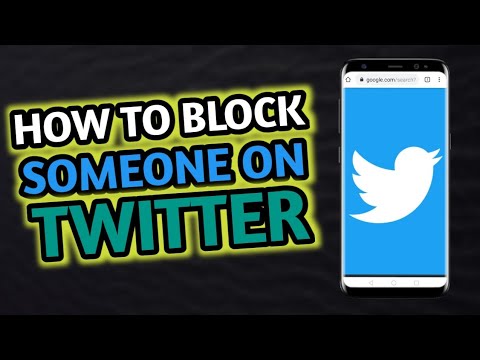
Tipps
- Die Person, die Sie entsperren, wird nicht benachrichtigt, dass Sie ihr Konto entsperrt haben.
- Wenn der blockierte Benutzer Ihnen gefolgt ist, muss er Ihrem Konto erneut folgen.